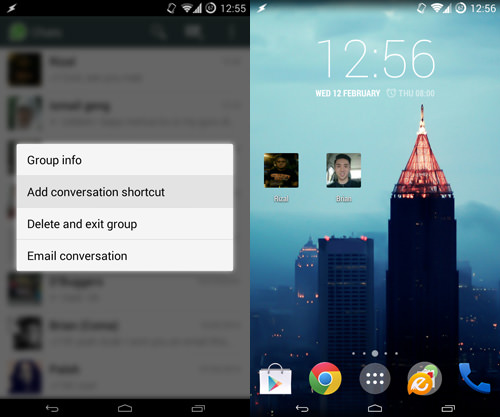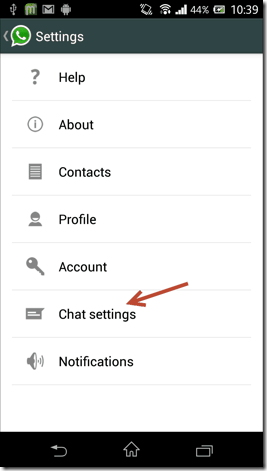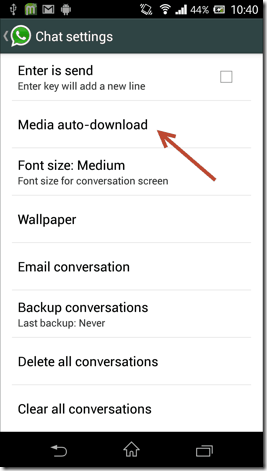۱۰ ترفند برای تبدیل شدن به استاد واتس اپ
- تاریخ نشر : مهر ۲۲, ۱۴۰۰
- نویسنده : آژانس تبلیغاتی پرسفید

واتس اپ حاصل تلاش Brian Acton و Jan Koum دو کارمند سابق شرکت یاهو است. این شرکت گران بها بیشتر از یکسال پیش توسط فیسبوک و با قیمت نجومی ۱۶ میلیارد دلار خریداری شد. اپ واتس اپ با وجود ظهور دهها برنامه چت دیگر، همچنان محبوبترین اپ برای اینکار محسوب میشود و در اکثر گوشیهای هوشمند نصب و بکار گرفته میشود. در کنار این ترفندهای واتساپ جدید با گذشت زمان همواره بروز میشود.
مطالعه کنید: مزایای بازاریابی در شبکه های اجتماعی
این شرکت سال گذشته اعلام کرد که تعداد مشترکین این سرویس از مرز ۵۰۰ میلیون گذشته و حال برآورد میشود تعداد مشترکان واتس اپ بیش از یک میلیارد نفر است. این مسنجر پر حاشیه در بسیاری از کشورها به چشم یک اپ مجرمانه دسته بندی میشود (چین، ایران، روسیه، کره شمالی، انگلستان، فرانسه و…) به عنوان نمونه نخست وزیر انگلستان در حدود ۶ ماه پیش از لزوم همکاری این شرکت با سرویسهای جاسوسی صحبت کرد و تصریح کرد در غیر اینصورت این اپ در انگلیس مسدود میشود.
10 ترفندهای واتساپ جدید
واتس اپ پس از واگذاری به فیسبوک دچار تحولاتی شد، مثلاً امکان دسترسی به آن از طریق وب فراهم شد و پس از مدتی وقتی فیسبوک احساس کرد در حال واگذاری بازی به رقباست، امکان تماس از طریق واتس اپ را نیز فعال کرد. این اپ به طور قابل توجهی ساده و آسان طراحی شده است و هر کسی به راحتی میتواند از آن استفاده کند، اما این سادگی بدان معنا نیست که این اپ پرکاربرد فاقد هرگونه ترفند و ریزه کاری خاص باشد. در ادامه ۱۰ تا از مهمترین ترفندهای واتساپ جدید و پرکاربردی را مرور خواهیم کرد که احتمالاً میتواند در بهبود استفاده از این اپ به ما کمک کند!
۱- جا به جایی به محیط کاربری وب
همانطور که در ایتدا اشاره شد، واتس اپ در حاضر دارای یک رابط کاربری تحت وب است که به شما اجازه میدهد چتهای خود را از طریق کروم، فایرفاکس و یا اپرا انجام دهید. البته این ویژگی تنها و تنها محدود به کاربران اندرودی میباشد و به گفته واتس اپ کاربران محصولات اپل به دلیل محدودیتهای موجود در پلت فرم iOS قادر به بهره گیری از آن نیستند.
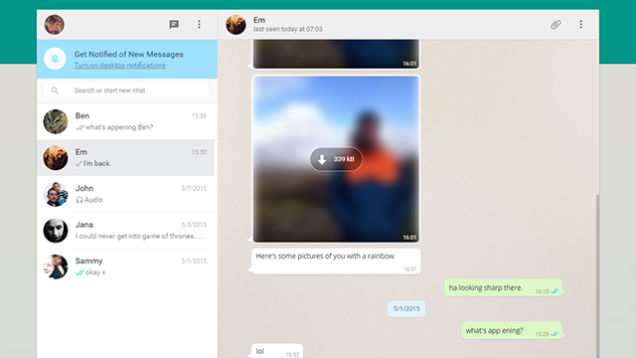
برای استفاده از این سرویس ابتدا باید وارد سایت web.whatsapp.com شوید و سپس در منوی صفحه اصلی واتس اپ (با فشردن کلید منوی اندروید) به دنبال WhatsApp Web بگردید. (توجه داشته باشید که در صورت عدم مشاهده این عبارت باید واتس اپ خود را بروز نمایید).
به محض کلیک بر روی گزینه WhatsApp Webfrom، به صورت خودکار اسکنر QR باز میشود. در این لحظه شما باید دوربین گوشی را در مقابل با کد QR یکتایی که در سایت web.whatsapp.com وجود دارد بگذارید تا اسکن انجام شود. به محض اینکه اسکن تایید شد، شما وارد صفحه تحت وب واتس اپ میشوید. جالب است بدانید که اعلانات تحت دسکتاپ نیز وجود دارد و به محض دریافت پیام، از آن باخبر خواهید شد و صدای آن را نیز خواهید شنید.
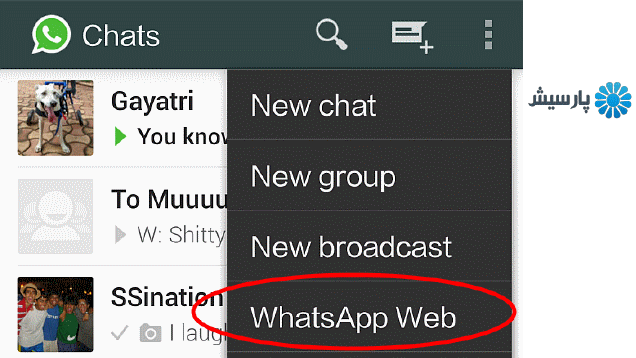
همانطور که گفته شد کد QR موجود در سایت واتس اپ یکتاست پس بکار گیری چنین روشی باعث میشود تا به توان به امنیت چنین اتصالی تا حدودی اطمینان پیدا کرد. از طرفی واتس اپ از پروتکل SSL برای رمزگذاری اطلاعات و انتقال آنها بهره گرفته است که نفوذ به آن، کار هر کس نیست.
به این مطلب سر بزنید: آموزش کامل اینستاگرام به همراه ترفندها
۲- گروههای مزاحم را خفه کنید!
یکی از ویژگیهای استثنایی واتس اپ امکان ارسال گروهی پیام است. اما متاسفانه! ظهور گروههای مختلف و آزار دهنده ممکن است رقبت شما در استفاده از این اپ و این ویژگی را از بین ببرد بویژه اینکه بسیاری از این گروهها با کپی برداری از یکدیگر مطالب کاملاً تکراری را ارسال میکنند. گاهاً نیز برخی از این گروهها آنقدر فعال هستند! که ممکن است روزانه تا چند صد پبام دریافت کنید. اگر علاقه ای به این گروهها ندارید و میخواهید برای مدتی از دست آنها نفسی تازه کنید خبر خوب این است که واتس اپ امکان غیر فعال سازی و یا حتی حذف گروهها را فراهم آورده با این حال، عموماً حذف این گروهها نتیجه ای در بر ندارد چون ادمین گروه، مجدداً (و به زور!) شماره شما را در گروه اضافه میکند. ارسالهای متعدد که توسط گروهها انجام میشود، با صدا و نمایش اعلانات (نوتیفیکیشن)، قطعاً آزار دهنده است.
کافی است وارد گروه شده و منوی واتس اپ در این صفحه را باز کنیم و بر روی واژه Mute کلیک (تپ) کنیم. این امکان برای شما فراهم است تا یک گروه را برای ۸ ساعت، ۱ هفته و یا حتی یکسال ساکت (خفه!) نمایید. اگر تیک showing notifications را بزنید همچنان اعلانات این گروهها را دریافت میکنید اما دیگر خبری از buzz و سر و صدا نیست.
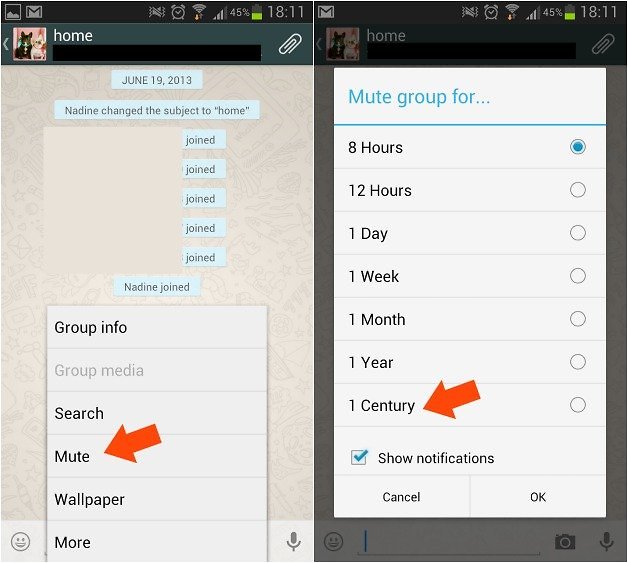
۳- چتهای خود را ایمیل کنید
به هر دلیلی ممکن است شما بخواهید مطلبی از واتس اپ را در ایمیل خود آرشیو کنید. مثلاً اگر با دوستانتان بر سر قهرمانی یک تیم فوتبال بحث راه انداخته اید و میخواهید تا مشخص شدن موضوع آن گفتگو را نزد خود نگاه دارید. یا حتی چتهای عاشقانه خود را به عنوان یادگاری حفظ کنید و…. واتس اپ این امکان را فراهم کرده تا آرشیو چتهای خود را به حساب ایمیل ارسال کنید. Emoji (شکلک ها) در کنار متون به طور خودکار اضافه میشوند اما فایلهای سمعی و بصری در قالب فایل ضمیمه ارسال میشوند.
کافی است به منوی واتس اپ رفته و سپس Setting و بعد از آن گزینه Chat Setting و در نهایت گزینه Email Conversions را بفسارید. بعد از آن باید کاربری که میخواهید آرشیو اطلاعات ان ارسال شود را انتخاب کنید. واتس اپ در این مرحله در مورد ضمیمه کردن یا نکردناتچمنتها از شما سوال خواهد کرد.
راه دیگر این است که ابتدا وارد صفحه کاربر مقابل شده و با کلیک بر منو ، گزینه More را انتخاب کنید. پس از این میتوانید Email Conversions را انتخاب کنید. در این بخش همچنین دسترسی به مسدود سازی کاربر، حذف پیامهای او و همینطور Add Shortcut وجود دارد.
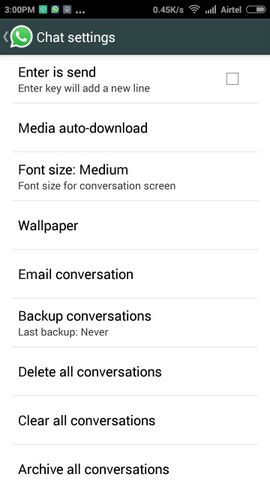
۴- اختصاص شورت کات Shortcut
اگر میزان مکالمه و چت، با برخی از افراد بیش از حد باشد، چه راه حلی برای دسترسی سریعتر به یوزر آنها پیشنهاد میدهید؟ یکی از پیشنهاداتی که واتس اپ ارائه کرده است گزینه شورت کات است. همانطور که در بخش قبلی توضیح داده شد. با رفتن به صفحه کاربر و فراخوانی منو و تپ بر روی More می توان بر روی شورت کارت (add Conversion Shortcut) کلیک کرد. این شورت کارت در صفحه اصلی گوشی اضافه میشود و دسترسی سریع و راحت برای چت با یک فرد خاص را فراهم میکند. متاسفانه در حال حاضر امکان شخصی سازی آیکون شورت کات وجود ندراد و آیکون اضافه شده با نام و عکس موجود در مخاطبان گوشی ظاهر میشود و نخواهید توانست نام و یا عکس آن را تغییر دهید.
۵- خاموش کردن «آخرین زمان مشاهده» (last seen time) و اعلام وصول
بسیاری از ما علاقه ای نداریم که دیگران بدانند ما چه زمانی در واتس اپ حضور داشته ایم. برای حفظ اطلاعات در این خصوص، واتس اپ آپشنی دارد که بتوان این ویژگی را غیر فعال کرد. برای اینکار کافی است به سراغ منو، Setting و سپس Account برویم و گزینه Privacy را کلیک کنیم. در این بخش باید Last Seen را دستکاری کنید: اگر آن را روی EveryOne تنظیم کنیم هر کسی قادر به دیدن وضعیت آخرین فعالیت شما خواهد بود.
به این مقاله سر بزنید: بهترین افزونه های گوگل کروم
اگر My Contacts را انتخاب کنید، وضعیت حضورمان در واتس اپ فقط برای مخاطبان ما و اگر Nobody را انتخاب کنید هیچکس از وضعیت آخرین حرکات شما در واتس اپ آگاه نمیشود. البته باید در نظر داشت که این خصوصیت معمولاً به صورت دوگانه غیر فعال میشود و اگر گزینه Nobody را انتخاب کنید شما هم قادر به دیدن وضعیت آخرین فعالیت دیگران نخواهید بود.
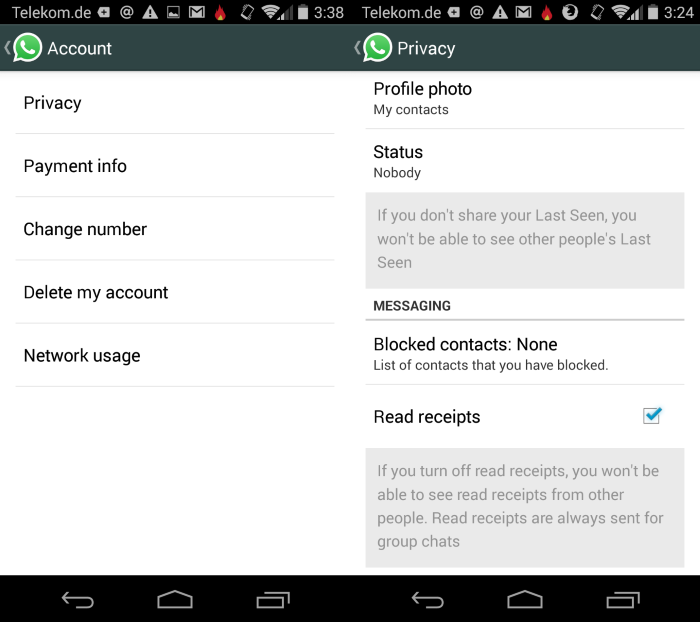
در بخش Privacy امکان غیر فعال کردن «اعلام وصول ها» (Read Receipts) برای جلوگیری از اینکه دیگران بفهمند شما پیامی دریافت کرده اید یا نه، تعبیه شده است. (مخصوص گروه ها) در بخش Privacy امکان تعریف محدوده نمایش عکس پروفایل برای همه، مخاطبان و هیچکس نیز تعریف گردیده. برای بلوک کردن کاربران نیز باید به همین بخش یعنی Privacy آمده و Blocked Contacts را انتخاب و کاربران مسدود شده را مدیریت کنید.
۶- اشتراک گذاری مکان و موقعیت جغرافیایی
پرکاربردترین ترفندهای واتساپ جدید ، مکان یابی و موقعیت جغرافیایی واتساپ است. در این آپ لازم است که مشخصات خود و یا محل قرار ملاقات را برای دیگران ارسال کنید. برای اینکار کافی است تا بر روی سنجاق و یا همان اتچمنت کلیک کرده و از بخش، Location را انتخاب کنید. با فعال بودن GPS و به کمک گوگل مپ، اطلاعات شما برداشت و امکان ارسال آن برای مخاطبان فراهم میشود. اگر گوشی شما از مدل iOS باشد کافی است بر روی کلیک Share کلکیک کرده و سپس گزینه Share Location را از لیست پیش رو انتخاب کنید.
۷- فوروارد پیام و تصویر (Forward)
به مانند اکثر سرویسهای ایمیل، واتس اپ نیز امکان فوروارد مطالب و عکسها و فیلمها برای دیگر کاربران را فراهم کرده است. در واقع اگر بخواهید محتوایی را در خود نرم افزار با دیگران به اشتراک بگذارید (بدون اینکه در فایلهای خود برای ارسال آن جستجو کنید) کافی است روی آن متن یا عکس و فیلم تپ کرده و انگشت خود را روی آن نگاه دارید (تپ نگهدارنده) و سپس فلش فعال شده در بالا (کلیک فوروارد) را زده و بعد از آن، کاربری که میخواهد آن مطلب برای آن ارسال شود را نتخاب کنید.
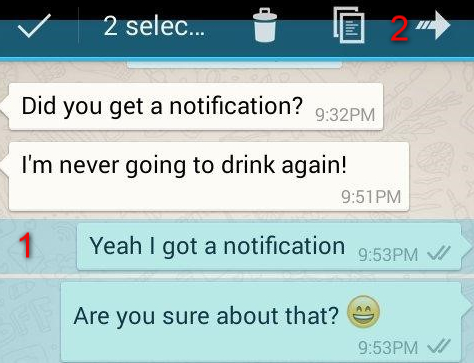
در iOS روند کمی پیچبدهتر است. برای اینکار نیز باید روی متن، تپ نگه دارنده انجام داد و بر روی کلید فوروارد کلیک کرد. از اینجا به بعد وارد منوی Share می شویم که باید اپ واتس اپ را از لیست انتخاب کنیم و دوباره به واتس اپ برگردیم! و مخاطب را انتخاب نماییم.
به این مطلب سر بزنید: تبلیغات چندرسانه ای چیست؟
البته واتس اپ خود از خاصیت هماهنگ پذیری پیروی میکند بر این اساس که اگر کلیپ یا عکسی را کسی از قبل به سرور این شرکت ارسال کرده باشد و شما نیز قصد ارسال آن را داشته باشید با بررسی نام و حجم، واتس اپ همان فابل را از کش (cache) خود برای کاربر ارسال میکند.
۸- جلوگیری از ذخیره اطلاعات به طور خودکار
اگر عضو گروههای مختلف باشید متوجه شده اید که اطلاعات ارسالی در این گروهها اصولاً از یک روند کلی یعنی تکرار پیروی میکند. اگر قرار باشد تمام اطلاعات تکراری این گروهها را دانلود و در گوشی ذخیره کنیم، چیزی از حجم وای فای و اینترنت برایمان باقی نخواهد ماند! پس لازم است که کنترل دریافت اطلاعات از حالت اتوماتیک خارج کرده و مدیریت را خود در دستان باکفایتمان بگیریم! در گوشیهای iOS محتویات اینباکس واتس اپ در Camera Roll ذخیره میشوند و از آنجا امکان به اشتراک گذاری آنها در Dropbox و یا iCloud امکان پذیر خواهد بود. در اندروید نیز اطلاعات در پوشه بندی با نام واتس اپ در گالری ذخیره میشوند. غیر فعال سازی دانلود اتوماتیک کار سختی نیست و کافی است وارد Setting و سپس Chat Setting شده و گزینه Media Auto Download را غیر فعال کنیم.
در این بخش گزینههای کاربردی دیگری همچون تعیین اندازه قلم (Font Size ) و همینطور Wallpaper قرار دارد که برای قرار دادن عکس دلخواه در پس زمینه واتس اپ بکار میآید.
۹- قهر با واتس اپ
اگر میخواهید کلاً دریافت هرگونه اعلانی به طور کامل متوقف شود، کافی است بر روی آیکون واتس اپ تپ کرد و آن را به سمت App info بکشید تا وارد بخش حذف و توقف اپ شوید. سپس با کلیک بر روی Force Stop می توانید دریافت اطلاعات را کلاً متوقف کنید. در این بخش همچنین امکان حذف کل اطلاعات و کشها (clear data – clear cache) وجود دارد و در کنار آن میتوانید اطلاعات بیشتری از دسترسیهای اپ پیدا کنید. در این بخش همچنین امکان حذف اپ به طور کامل با کلیک بر روی Uninstall امکان پذیر است.
راه دیگر رفتن به Setting گوشی و سپس Application Manager و بعد انتخاب اپ، و سپس فشردن Force Stop. (به مانند عکس زیر)
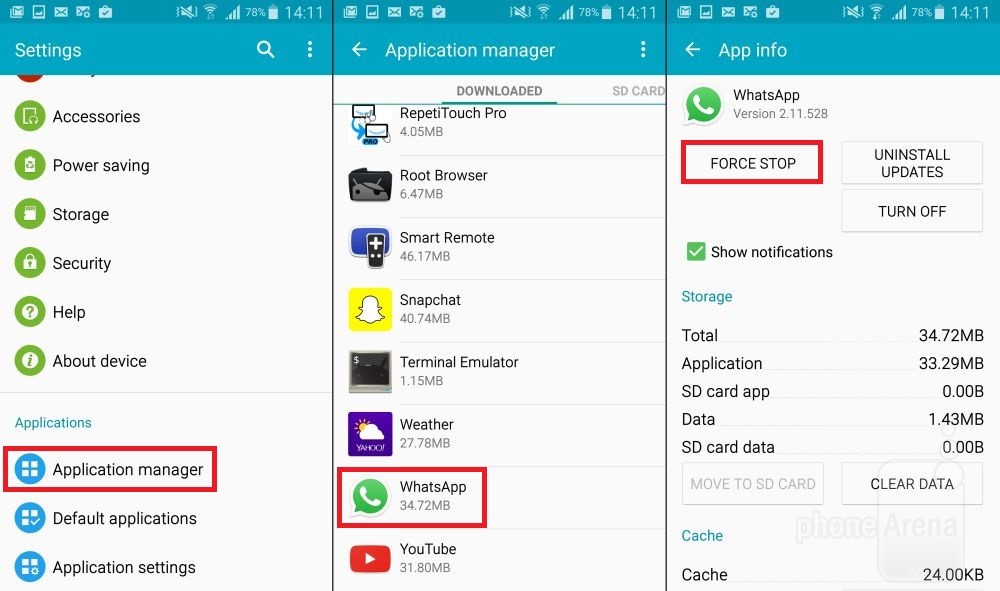
۱۰- بک آپ و انتقال چت ها
در گوشیهای اندرویدی ذخیره سازی اطلاعات به طور اتوماتیک و روزانه انجام میشود. در iOS نیز کافی است وارد چت شده و سپس با رفتن به Setting و سپس Chat Setting بر روی Chat Backup کلیک کرده تا اقدام لازم برای تهیه نسخه پشتیبان و ارسال آن به iCloud فراهم شود. برای کاربران اندرویدی نیز امکان انتقال به microSD وجود دارد. فقط کافی است بدایند بک آپها در پوشه sdcard/WhatsApp ذخیره میشوند. البته با توجه به ظهور گوشیهای بدون درگاه میکرو SD، واتس اپ تصریح کرده که هماهنگ سازی اپ با گوگل درایو در حال آماده سازی است.
جمع بندی
در پایان مقاله که درباره معرفی 10 تا از ترفندهای واتساپ جدید و پرکاربردی توسط کاربران ، توضیح داده شده است. برای کسب اطلاعات بیشتر به صفحات دیگر و مقالات سایت پرسفید سر بزنید. اگر سوال داشتید در دیدگاه زیر سوال خود را ارائه کنید تا در اولین فرصت پاسخ داده شود. در صورت تمایل جهت دسترسی آسان اینستاگرام ما را داشته باشید.
منبع : پارسیش
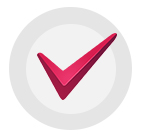 +4630
+4630
21 سال خدمت به بیش از 4600 برند و مجموعه تجاری


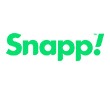






















اهمیت تبلیغات اتوبوسی در سطح شهر
در این مقاله قصد داریم در مورد مهم ترین ویژگی و اهمیت تبلیغات اتوبوسی صحبت کنیم پس همراه ما باشید: رسانه های محیطی مختلف می توانند در مقاطع زمانی یا محصول و خدمات متفاوت و با توجه به جایگاه بازار کسب و کارها متفاوت باشند. در سال های اخیر شاهد این بوده ایم که تبلیغات […]

نکات مهم بسته بندی
بسته بندی یکی از زیر مجموعههای بازاریابی است که در ایران معنا و مفهوم کالا و بسته بندی و بازاریابی به خوبی جا نیفتاده است . کمتر پدیده ای ارتباطی مانند بسته بندی ، دو ویژگی جاذبهی فردی و اجتماعی را توأمان با خود دارد و از این نقطه نظر ، صنایع بسته بندی در هر کشوری ، نمایندۀ رشد ساختارهای بازاری و تولید آن میباشد .

مزایا و معایب در استفاده از تبلیغات محیطی
وقتی به تبلیغات محیطی فکر میکنید اولین چیزی که به ذهن شما میرسد، چیست؟ برای اکثر مردم، تصویری از یک تابلوی تبلیغاتی بزرگ در امتداد بزرگراه یا یک ساختمان تجاری در شهر به ذهن میرسد. اما تبلیغات محیطی در واقع بسیار فراتر از این بیلبوردهای بزرگ و رنگارنگ است. ایستگاههای اتوبوس، دستگیرههای اتوبوس، بدنه اتوبوسها، […]